2021 PEUGEOT 208 ECU
[x] Cancel search: ECUPage 210 of 276
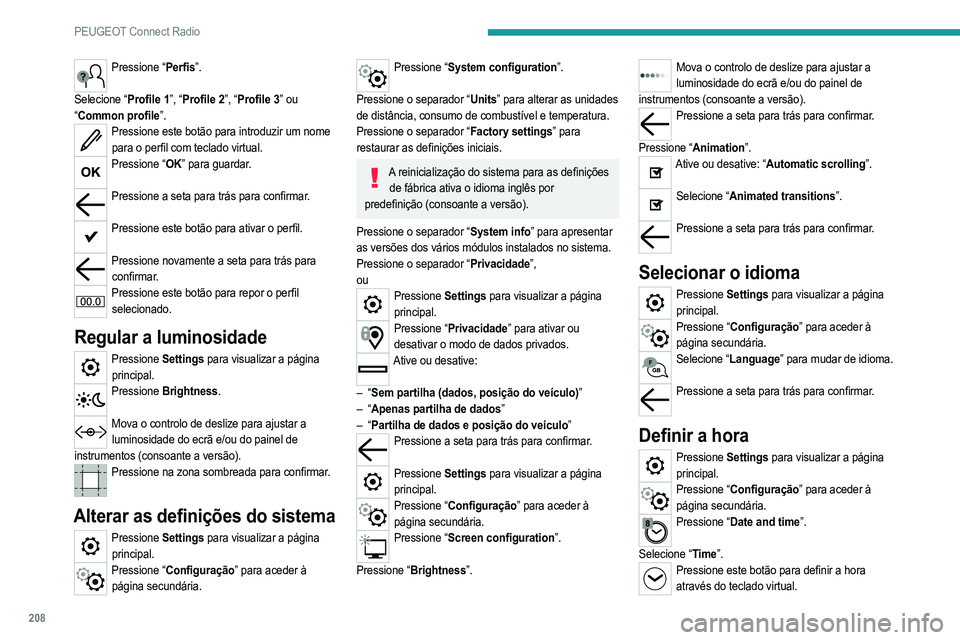
208
PEUGEOT Connect Radio
Pressione “Perfis”.
Selecione “Profile 1”, “Profile 2”, “Profile 3” ou
“ Common profile”.
Pressione este botão para introduzir um nome
para o perfil com teclado virtual.
Pressione “OK” para guardar.
Pressione a seta para trás para confirmar.
Pressione este botão para ativar o perfil.
Pressione novamente a seta para trás para
confirmar.
Pressione este botão para repor o perfil selecionado.
Regular a luminosidade
Pressione Settings para visualizar a página
principal.
Pressione Brightness.
Mova o controlo de deslize para ajustar a
luminosidade do ecrã e/ou do painel de
instrumentos (consoante a versão).
Pressione na zona sombreada para confirmar.
Alterar as definições do sistema
Pressione Settings para visualizar a página
principal.
Pressione “Configuração” para aceder à página secundária.
Pressione “System configuration”.
Pressione o separador “Units” para alterar as unidades
de distância, consumo de combustível e temperatura.
Pressione o separador “Factory settings” para
restaurar as definições iniciais.
A reinicialização do sistema para as definições de fábrica ativa o idioma inglês por
predefinição (consoante a versão).
Pressione o separador “System info” para apresentar
as versões dos vários módulos instalados no sistema.
Pressione o separador “Privacidade”,
ou
Pressione Settings para visualizar a página
principal.
Pressione “Privacidade” para ativar ou desativar o modo de dados privados.
Ative ou desative:
–
“Sem partilha (dados, posição do veículo)”
–
“Apenas partilha de dados”
–
“Partilha de dados e posição do veículo”
Pressione a seta para trás para confirmar.
Pressione Settings para visualizar a página
principal.
Pressione “Configuração” para aceder à página secundária.
Pressione “Screen configuration”.
Pressione “Brightness”.
Mova o controlo de deslize para ajustar a luminosidade do ecrã e/ou do painel de
instrumentos (consoante a versão).
Pressione a seta para trás para confirmar.
Pressione “Animation”.
Ative ou desative: “Automatic scrolling”.
Selecione “Animated transitions”.
Pressione a seta para trás para confirmar.
Selecionar o idioma
Pressione Settings para visualizar a página
principal.
Pressione “Configuração” para aceder à página secundária.
Selecione “Language” para mudar de idioma.
Pressione a seta para trás para confirmar.
Definir a hora
Pressione Settings para visualizar a página
principal.
Pressione “Configuração” para aceder à página secundária.
Pressione “Date and time”.
Selecione “Time”.
Pressione este botão para definir a hora através do teclado virtual.
Pressione “OK” para guardar a hora.
Pressione este botão para definir o fuso
horário.
Selecione o formato de visualização da hora (12h/24h).
Ativar ou desativar a hora de verão (+1 hora).
Ative ou desative a sincronização de GPS
(UTC).
Pressione a seta para trás para guardar as definições.
O sistema não gere automaticamente as mudanças de hora de verão e inverno
(consoante o país de comercialização).
Definir a data
Pressione Settings para visualizar a página
principal.
Pressione “Configuração” para aceder à página secundária.
Pressione “Date and time”.
Selecione “Date”.
Pressione este botão para definir a data.
Pressione a seta para trás para guardar a data.
Selecione o formato de visualização da data.
Pressione novamente a seta para trás para
confirmar.
Page 211 of 276
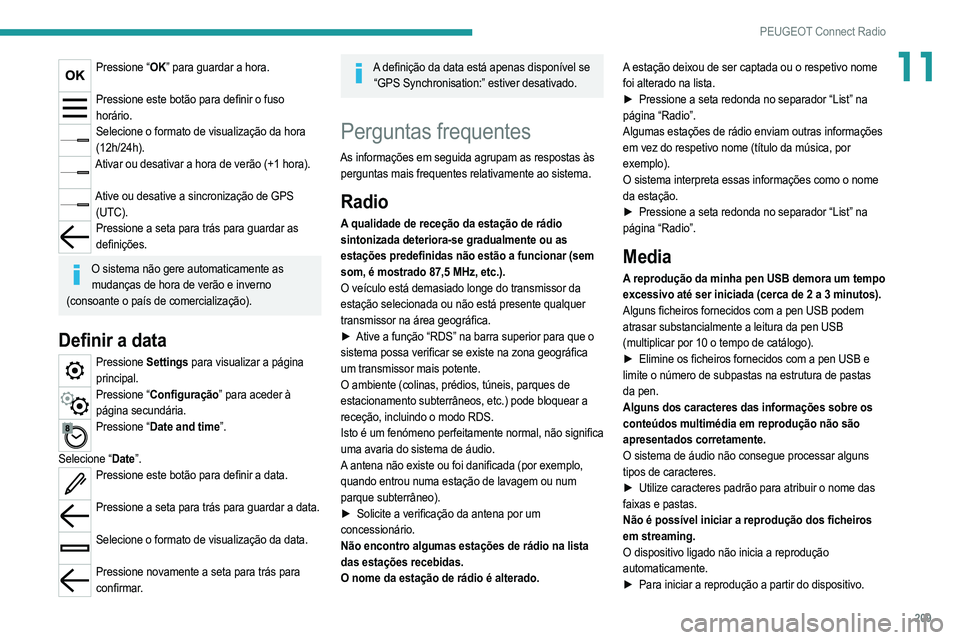
209
PEUGEOT Connect Radio
11Pressione “OK” para guardar a hora.
Pressione este botão para definir o fuso
horário.
Selecione o formato de visualização da hora (12h/24h).
Ativar ou desativar a hora de verão (+1 hora).
Ative ou desative a sincronização de GPS
(UTC).
Pressione a seta para trás para guardar as definições.
O sistema não gere automaticamente as mudanças de hora de verão e inverno
(consoante o país de comercialização).
Definir a data
Pressione Settings para visualizar a página
principal.
Pressione “Configuração” para aceder à página secundária.
Pressione “Date and time”.
Selecione “Date”.
Pressione este botão para definir a data.
Pressione a seta para trás para guardar a data.
Selecione o formato de visualização da data.
Pressione novamente a seta para trás para
confirmar.
A definição da data está apenas disponível se “GPS Synchronisation:” estiver desativado.
Perguntas frequentes
As informações em seguida agrupam as respostas às perguntas mais frequentes relativamente ao sistema.
Radio
A qualidade de receção da estação de rádio
sintonizada deteriora-se gradualmente ou as
estações predefinidas não estão a funcionar (sem
som, é mostrado 87,5 MHz, etc.).
O veículo está demasiado longe do transmissor da
estação selecionada ou não está presente qualquer
transmissor na área geográfica.
►
Ative a função “RDS” na barra superior para que o
sistema possa verificar se existe na zona geográfica
um transmissor mais potente.
O ambiente (colinas, prédios, túneis, parques de
estacionamento subterrâneos, etc.) pode bloquear a
receção, incluindo o modo RDS.
Isto é um fenómeno perfeitamente normal, não significa
uma avaria do sistema de áudio.
A antena não existe ou foi danificada (por exemplo,
quando entrou numa estação de lavagem ou num
parque subterrâneo).
►
Solicite a verificação da antena por um
concessionário.
Não encontro algumas estações de rádio na lista
das estações recebidas.
O nome da estação de rádio é alterado. A estação deixou de ser captada ou o respetivo nome
foi alterado na lista.
►
Pressione a seta redonda no separador “List” na
página “Radio”.
Algumas estações de rádio enviam outras informações
em vez do respetivo nome (título da música, por
exemplo).
O sistema interpreta essas informações como o nome
da estação.
► Pressione a seta redonda no separador “List” na
página “Radio”.
Media
A reprodução da minha pen USB demora um tempo
excessivo até ser iniciada (cerca de 2 a 3 minutos).
Alguns ficheiros fornecidos com a pen USB podem
atrasar substancialmente a leitura da pen USB
(multiplicar por 10 o tempo de catálogo).
►
Elimine os ficheiros fornecidos com a pen USB e
limite o número de subpastas na estrutura de pastas
da pen.
Alguns dos caracteres das informações sobre os
conteúdos multimédia em reprodução não são
apresentados corretamente.
O sistema de áudio não consegue processar alguns
tipos de caracteres.
►
Utilize caracteres padrão para atribuir o nome das
faixas e pastas.
Não é possível iniciar a reprodução dos ficheiros
em streaming.
O dispositivo ligado não inicia a reprodução
automaticamente.
►
Para iniciar a reprodução a partir do dispositivo.
Page 213 of 276

2 11
PEUGEOT Connect Nav
12PEUGEOT Connect Nav
Navegação GPS – Aplicações
– Autorrádio multimédia -
Telemóvel Bluetooth
®
As funções e definições descritas variam consoante a versão e a configuração do
veículo, bem como o país de comercialização.
Por motivos de segurança e porque exigem uma maior concentração por parte do
condutor, as seguintes operações devem ser
efetuadas com o veículo parado e a ignição ligada:
–
Emparelhar o smartphone com o sistema através
de Bluetooth.
–
Utilizar o smartphone.
–
Estabelecer ligação às aplicações CarPlay®
ou Android Auto (algumas aplicações deixam
de ser apresentadas quando o veículo está em
movimento).
– Assistir a um vídeo (o vídeo é interrompido
quando o veículo começa a deslocar-se
novamente).
–
Alterar as definições e a configuração do sistema.
O rádio AM e DAB não estão disponíveis nos veículos híbridos.
O sistema está protegido para que funcione apenas no veículo.
A mensagem Modo de poupança de energia é
apresentada quando o sistema estiver a entrar no
modo de espera.
As atualizações do sistema e de mapas podem ser transferidas a partir do Website da
marca.
O procedimento de atualização está também
disponível.
Os códigos-fonte de OSS (Open Source Software, software de código aberto) do
sistema estão disponíveis nos seguintes endereços:
https://www.groupe-psa.com/fr/oss/
https://www.groupe-psa.com/en/oss/
Primeiros passos
Com o motor em funcionamento, uma pressão permite desligar o som.
Com a ignição desligada, uma pressão aciona o
sistema.
Aumente ou diminua o volume com o volante ou os
botões “mais” ou “menos” (consoante o equipamento).
Utilize os botões do menu dispostos de cada
lado ou por baixo do ecrã tátil para aceder aos
menus principais e prima, em seguida, os botões
materializados no mesmo.
Consoante o modelo, utilize os botões "Fonte" ou
"Menu" para aceder aos menus e prima, em seguida,
os botões materializados no mesmo.
Os menus rotativos podem ser apresentados a
qualquer instante premindo brevemente o ecrã com
três dedos.
Todas as zonas táteis do ecrã são de cor branca.
Prima a seta para trás para recuar um nível.
Prima "OK" para confirmar.
O ecrã tátil é de tipo "capacitivo".Para efetuar a manutenção do ecrã, é
recomendada a utilização de um pano macio
não abrasivo (ex. pano para limpar óculos) sem
produtos adicionais.
Não utilize objetos pontiagudos no ecrã.
Não toque no ecrã com as mãos molhadas.
Algumas informações são apresentadas permanentemente nas barras laterais ou na barra
superior do ecrã tátil (dependendo do equipamento):
–
Informações de estado do ar condicionado
(consoante a versão) e acesso direto ao menu
correspondente.
Page 214 of 276

212
PEUGEOT Connect Nav
Utilize serviços em tempo real, dependendo do
equipamento.
Aplicações
Execute algumas aplicações no smartphone ligado através CarPlay® ou Android Auto.
Verifique o estado das ligações Bluetooth® e Wi-Fi.
Radio Media
FM 87.5 MHz
Permite selecionar uma fonte de áudio, uma estação de rádio ou visualizar fotografias.
Page 215 of 276

213
PEUGEOT Connect Nav
12Utilize serviços em tempo real, dependendo do
equipamento.
Aplicações
Execute algumas aplicações no smartphone ligado através CarPlay® ou Android Auto.
Verifique o estado das ligações
Bluetooth® e Wi-Fi.
Radio Media
FM 87.5 MHz
Permite selecionar uma fonte de áudio, uma estação de rádio ou visualizar fotografias.
Telemóvel
Ligar um telemóvel através de Bluetooth®, ler
mensagens e enviar mensagens rápidas.
Definições
Configurar um perfil pessoal e/ou configurar o som (equilíbrio, ambiente, etc.) e a
apresentação (idioma, unidades, data, hora, etc.).
Veículo
Ativar, desativar ou configurar determinadas funções do veículo.
Ar condicionado
21,518,5
Gerir definições diferentes de temperatura e fluxo de ar.
Page 220 of 276
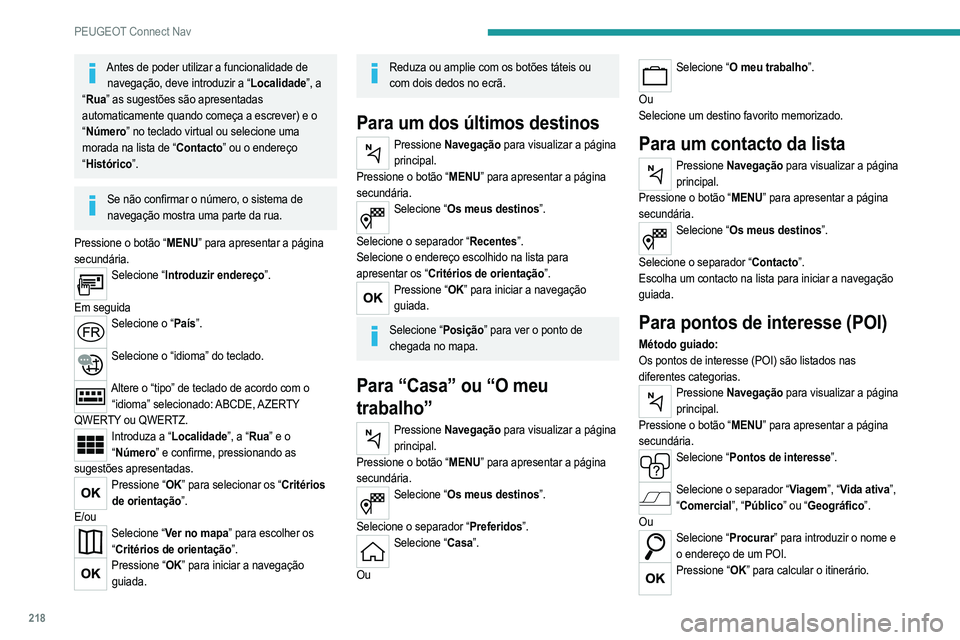
218
PEUGEOT Connect Nav
Antes de poder utilizar a funcionalidade de navegação, deve introduzir a “Localidade”, a
“ Rua” as sugestões são apresentadas
automaticamente quando começa a escrever) e o
“ Número” no teclado virtual ou selecione uma
morada na lista de “Contacto” ou o endereço
“ Histórico”.
Se não confirmar o número, o sistema de
navegação mostra uma parte da rua.
Pressione o botão “MENU” para apresentar a página
secundária.
Selecione “Introduzir endereço”.
Em seguida
Selecione o “País”.
Selecione o “idioma” do teclado.
Altere o “tipo” de teclado de acordo com o
“idioma” selecionado: ABCDE, AZERTY
QWERTY ou QWERTZ.
Introduza a “Localidade”, a “Rua” e o “ Número” e confirme, pressionando as
sugestões apresentadas.
Pressione “OK” para selecionar os “Critérios de orientação”.
E/ou
Selecione “Ver no mapa” para escolher os “ Critérios de orientação”.
Pressione “OK” para iniciar a navegação
guiada.
Reduza ou amplie com os botões táteis ou com dois dedos no ecrã.
Para um dos últimos destinos
Pressione Navegação para visualizar a página
principal.
Pressione o botão “MENU” para apresentar a página
secundária.
Selecione “Os meus destinos”.
Selecione o separador “Recentes”.
Selecione o endereço escolhido na lista para
apresentar os “Critérios de orientação”.
Pressione “OK” para iniciar a navegação guiada.
Selecione “Posição” para ver o ponto de chegada no mapa.
Para “Casa” ou “O meu
trabalho”
Pressione Navegação para visualizar a página
principal.
Pressione o botão “MENU” para apresentar a página
secundária.
Selecione “Os meus destinos”.
Selecione o separador “Preferidos”.
Selecione “Casa”.
Ou
Selecione “O meu trabalho”.
Ou
Selecione um destino favorito memorizado.
Para um contacto da lista
Pressione Navegação para visualizar a página
principal.
Pressione o botão “MENU” para apresentar a página
secundária.
Selecione “Os meus destinos”.
Selecione o separador “Contacto”.
Escolha um contacto na lista para iniciar a navegação
guiada.
Para pontos de interesse (POI)
Método guiado:
Os pontos de interesse (POI) são listados nas
diferentes categorias.
Pressione Navegação para visualizar a página
principal.
Pressione o botão “MENU” para apresentar a página
secundária.
Selecione “Pontos de interesse”.
Selecione o separador “Viagem”, “Vida ativa”,
“ Comercial”, “Público” ou “Geográfico”.
Ou
Selecione “Procurar” para introduzir o nome e o endereço de um POI.
Pressione “OK” para calcular o itinerário.
Page 221 of 276
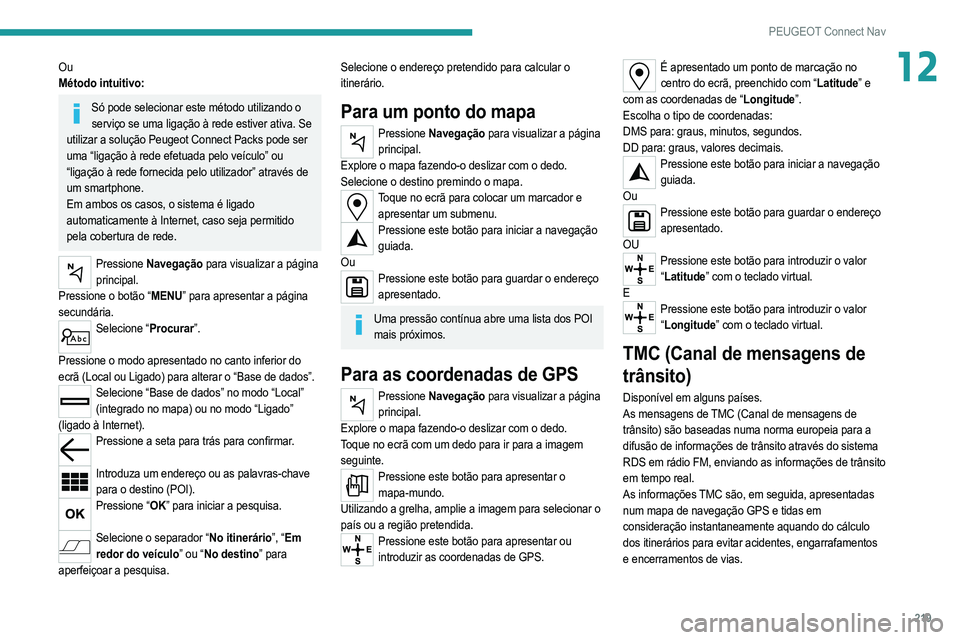
219
PEUGEOT Connect Nav
12Ou
Método intuitivo:
Só pode selecionar este método utilizando o serviço se uma ligação à rede estiver ativa. Se
utilizar a solução Peugeot Connect Packs pode ser
uma “ligação à rede efetuada pelo veículo” ou
“ligação à rede fornecida pelo utilizador” através de
um smartphone.
Em ambos os casos, o sistema é ligado
automaticamente à Internet, caso seja permitido
pela cobertura de rede.
Pressione Navegação para visualizar a página
principal.
Pressione o botão “MENU” para apresentar a página
secundária.
Selecione “Procurar”.
Pressione o modo apresentado no canto inferior do
ecrã (Local ou Ligado) para alterar o “Base de dados”.
Selecione “Base de dados” no modo “Local” (integrado no mapa) ou no modo “Ligado”
(ligado à Internet).
Pressione a seta para trás para confirmar.
Introduza um endereço ou as palavras-chave
para o destino (POI).
Pressione “OK” para iniciar a pesquisa.
Selecione o separador “No itinerário”, “Em
redor do veículo” ou “No destino” para
aperfeiçoar a pesquisa.
Selecione o endereço pretendido para calcular o
itinerário.
Para um ponto do mapa
Pressione Navegação para visualizar a página
principal.
Explore o mapa fazendo-o deslizar com o dedo.
Selecione o destino premindo o mapa.
Toque no ecrã para colocar um marcador e apresentar um submenu.
Pressione este botão para iniciar a navegação guiada.
Ou
Pressione este botão para guardar o endereço apresentado.
Uma pressão contínua abre uma lista dos POI mais próximos.
Para as coordenadas de GPS
Pressione Navegação para visualizar a página
principal.
Explore o mapa fazendo-o deslizar com o dedo.
Toque no ecrã com um dedo para ir para a imagem
seguinte.
Pressione este botão para apresentar o mapa-mundo.
Utilizando a grelha, amplie a imagem para selecionar o
país ou a região pretendida.
Pressione este botão para apresentar ou introduzir as coordenadas de GPS.
É apresentado um ponto de marcação no centro do ecrã, preenchido com “Latitude” e
com as coordenadas de “Longitude”.
Escolha o tipo de coordenadas:
DMS para: graus, minutos, segundos.
DD para: graus, valores decimais.
Pressione este botão para iniciar a navegação guiada.
Ou
Pressione este botão para guardar o endereço apresentado.
OU
Pressione este botão para introduzir o valor “ Latitude” com o teclado virtual.
E
Pressione este botão para introduzir o valor “ Longitude” com o teclado virtual.
TMC (Canal de mensagens de
trânsito)
Disponível em alguns países.
As mensagens de TMC (Canal de mensagens de
trânsito) são baseadas numa norma europeia para a
difusão de informações de trânsito através do sistema
RDS em rádio FM, enviando as informações de trânsito
em tempo real.
As informações TMC são, em seguida, apresentadas
num mapa de navegação GPS e tidas em
consideração instantaneamente aquando do cálculo
dos itinerários para evitar acidentes, engarrafamentos
e encerramentos de vias.
Page 222 of 276
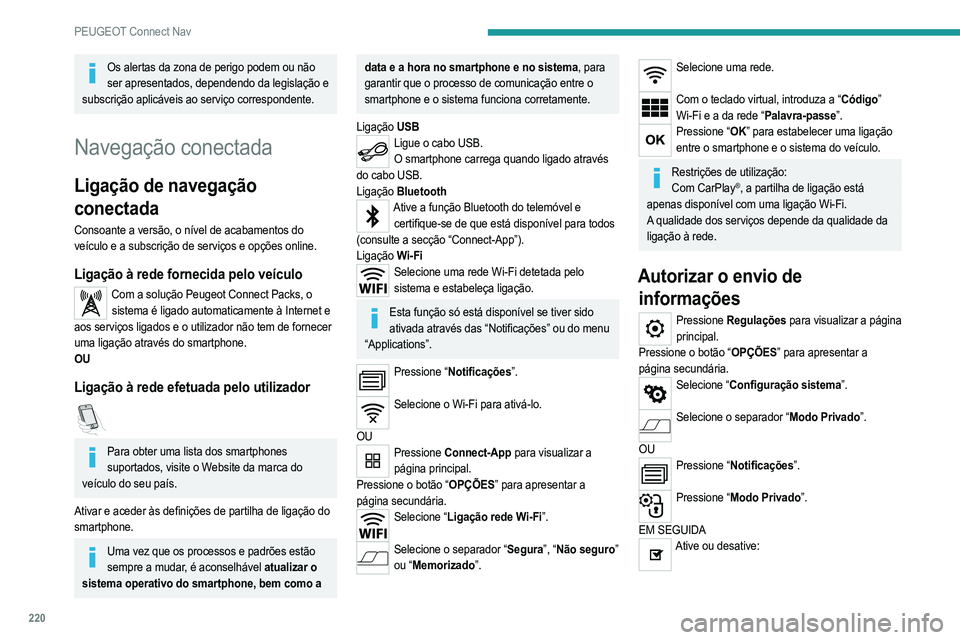
220
PEUGEOT Connect Nav
– “Sem partilha de dados, exceto para os veículos
da empresa”.
– “Apenas partilha de dados”
– “Partilha de dados e posição do veículo”
Definições específicas da
navegação ligada
Pressione Navegação para visualizar a página
principal.
Pressione o botão “MENU” para apresentar a página
secundária.
Selecione “Regulações”.
Selecione o separador “Mapa”.
Ative ou desative:
– “Autorizar a declaração das zonas de
perigo”.
– “Conselho de fim de trajeto a pé”.
Estas definições devem ser configuradas para cada
perfil.
Pressione “OK” para confirmar a sua seleção.
Selecione o separador “Alertas”.
Ative ou desative:
– “Avisar parque de estacionamento próximo”.
– “Alerta estação de serviço”.
– “Alertar sobre zonas de risco”. Em seguida,
pressione o ícone de aviso (triangulo) para configurar
os alertas.
Os alertas da zona de perigo podem ou não ser apresentados, dependendo da legislação e
subscrição aplicáveis ao serviço correspondente.
Navegação conectada
Ligação de navegação
conectada
Consoante a versão, o nível de acabamentos do
veículo e a subscrição de serviços e opções online.
Ligação à rede fornecida pelo veículo
Com a solução Peugeot Connect Packs, o sistema é ligado automaticamente à Internet e
aos serviços ligados e o utilizador não tem de fornecer
uma ligação através do smartphone.
OU
Ligação à rede efetuada pelo utilizador
Para obter uma lista dos smartphones suportados, visite o Website da marca do
veículo do seu país.
Ativar e aceder às definições de partilha de ligação do
smartphone.
Uma vez que os processos e padrões estão sempre a mudar, é aconselhável atualizar o
sistema operativo do smartphone, bem como a
data e a hora no smartphone e no sistema, para
garantir que o processo de comunicação entre o
smartphone e o sistema funciona corretamente.
Ligação USB
Ligue o cabo USB.
O smartphone carrega quando ligado através
do cabo USB.
Ligação Bluetooth
Ative a função Bluetooth do telemóvel e
certifique-se de que está disponível para todos
(consulte a secção “Connect-App”).
Ligação Wi-Fi
Selecione uma rede Wi-Fi detetada pelo
sistema e estabeleça ligação.
Esta função só está disponível se tiver sido ativada através das “Notificações” ou do menu
“Applications”.
Pressione “Notificações”.
Selecione o Wi-Fi para ativá-lo.
OU
Pressione Connect-App para visualizar a
página principal.
Pressione o botão “OPÇÕES” para apresentar a
página secundária.
Selecione “Ligação rede Wi-Fi”.
Selecione o separador “Segura”, “Não seguro”
ou “Memorizado”.
Selecione uma rede.
Com o teclado virtual, introduza a “Código”
Wi-Fi e a da rede “Palavra-passe”.
Pressione “OK” para estabelecer uma ligação entre o smartphone e o sistema do veículo.
Restrições de utilização:Com CarPlay®, a partilha de ligação está
apenas disponível com uma ligação Wi-Fi.
A qualidade dos serviços depende da qualidade da
ligação à rede.
Autorizar o envio de informações
Pressione Regulações para visualizar a página
principal.
Pressione o botão “OPÇÕES” para apresentar a
página secundária.
Selecione “Configuração sistema”.
Selecione o separador “Modo Privado”.
OU
Pressione “Notificações”.
Pressione “Modo Privado”.
EM SEGUIDA
Ative ou desative: